Важно! Всички действия ще се извършват в рамките на Windows 10, но ръководството е универсално за всяка версия на операционната система от Microsoft.
Прочетете също: Как да прехвърлите операционната система Windows на друг твърд диск
Метод 1: Свойства на коренната папка
Можете да преместите директорията "Работен плот" чрез файловия мениджър, променяйки параметрите в свойствата на папката:
- Стартирайте по удобен за вас начин "Изследовател", например, кликнете върху съответната икона на панела с инструменти или използвайте комбинацията от клавиши Win + E.
- В отворения прозорец преминете по следния път:
C:ПотребителиИме на потребителяСлед това кликнете с десния бутон на мишката върху директорията "Работен плот" и изберете опцията "Свойства".
- Преместете се на таба "Местоположение" и кликнете върху бутона "Премести".
- В новия прозорец преминете на желания диск, изберете папката, в която ще бъде преместен "Работен плот", и натиснете "Избор на папка".
- В менюто със свойства потвърдете действието, като натиснете бутона "Приложи", а след това "ОК".

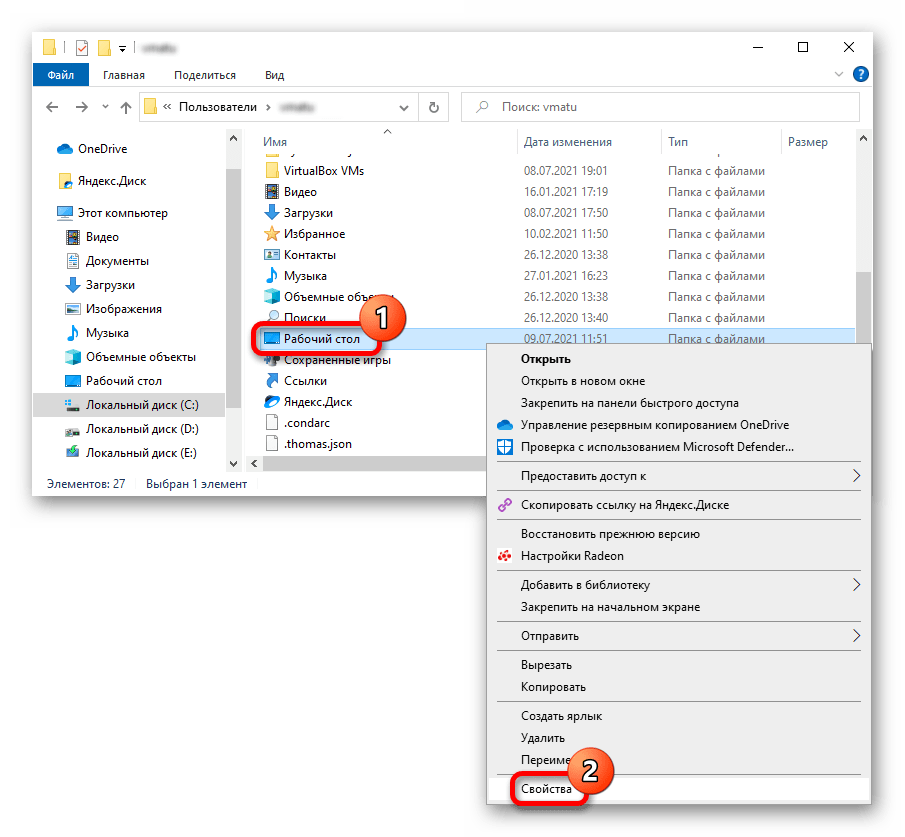
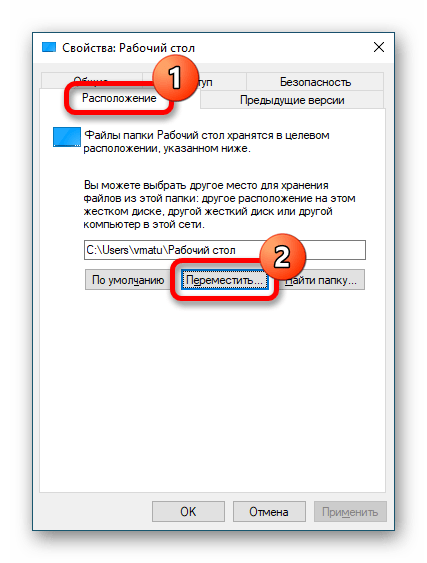
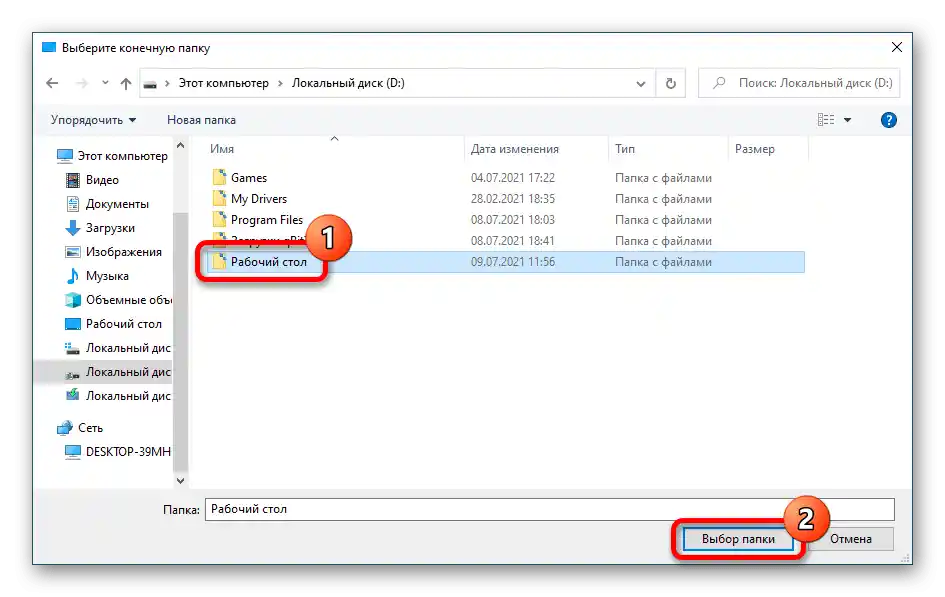
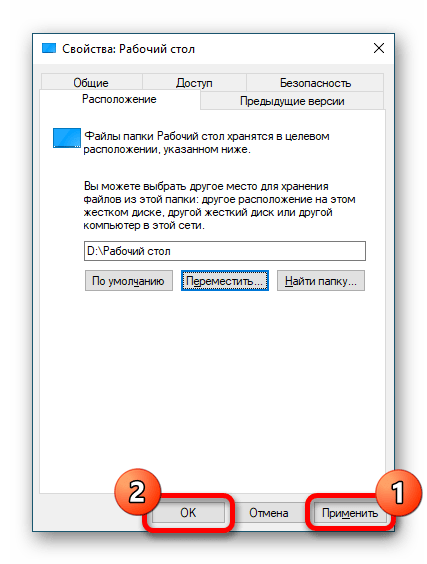
Обърнете внимание! Преди да изпълните горепосочената инструкция, се препоръчва да почистите работния плот от ненужни файлове — това значително ще ускори процедурата по прехвърляне на каталога на друг диск.
Метод 2: Системен регистър
За преместване на папката "Работен плот" на друг диск можете да използвате системния регистър, променяйки параметрите на съответния ключ.Направете следното:
- Натиснете на клавиатурата комбинацията Win + R и в появилото се прозорче напишете regedit, след което кликнете"ОК".
- Възползвайки се от дървовидната структура на каталогите на регистъра, разположена в лявата част на интерфейса, следвайте пътя:
HKEY_CURRENT_USERSoftwareMicrosoftWindowsCurrentVersionExplorerUser Shell FoldersВ работната област на прозореца кликнете с десния бутон на мишката върху файла Desktop и изберете опцията "Промени".
- В изскачащото меню в полето "Стойност" напишете новото местоположение "Работен плот", например, "D:Работен плот", и потвърдете действието с натискане на "ОК".
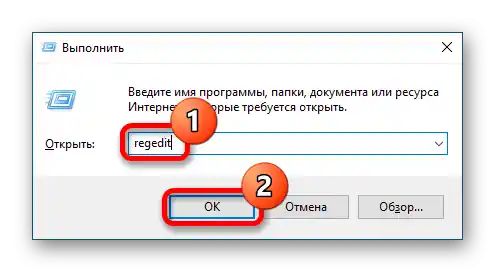
Четете също: Всички начини за стартиране на редактора на регистъра в Windows
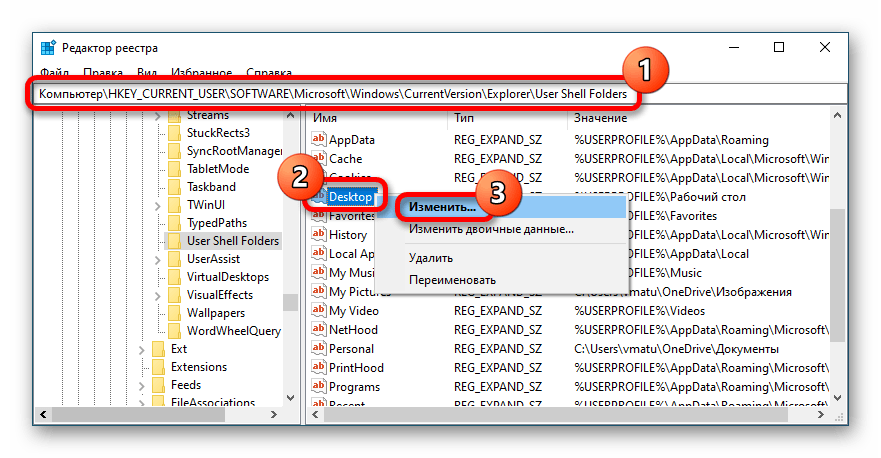
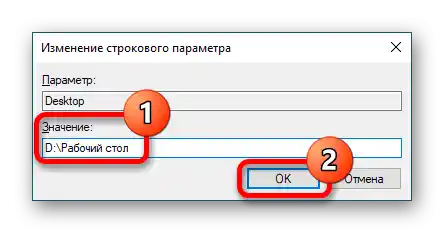
Четете също: Възстановяване на регистъра на Windows